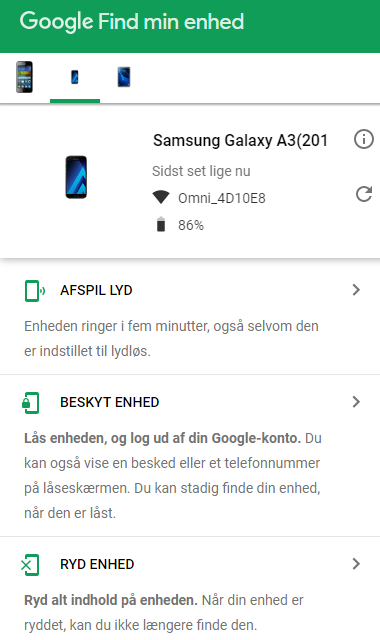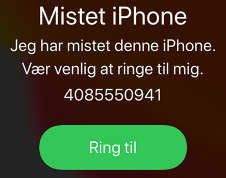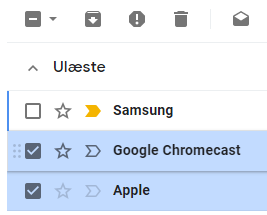Begrænsningerne vil for mange kun vedrøre fotos.
Samsung Cloud
Fra 1. april sikkerhedskopieres fotos ikke længere i Samsung Cloud.
Med en Samsung telefon og en konto hos Google kan man tage det roligt, idet ens fotos også bliver kopieret til Google Fotos.
Fra 1. juli slettes alt på nær sikkerhedskopieringer af telefoner og tablets samt Kontakter og Notes, men fotos kan inden da downloades til telefonen eller overføres til Microsoft OneDrive.
Det kan gøres på telefonen, Galleri, og hvis man vælger OneDrive, kan de overførte fotos ses i OneDrive i browseren ved at vælge Samsung Galleri fra drop-down listen oppe til højre.
Eller i OneDrive på telefonen efter et tryk på Filtrér og Samsung Galleri.
Eller i Stifinder, OneDrive, Samsung Galleri.
Google Fotos
Fra 1. juni 2021 bliver alle fotos inkluderet i de 15 GB gratis lagerplads.
Det får ingen betydning for fotos, der inden da er uploadet til Google Fotos i Høj kvalitet, men for fremtidig brug af Google Fotos, kan man se, hvor meget plads ens fotos allerede optager.
Et eksempel:
Man kan se sit pladsforbrug hos Google her:
https://one.google.com/storage